怎样使用笔记本电脑连接投影仪以及切换
人气:0当需要在投影仪上使用放映笔记本上的内容时,总是会出现这样那样的大小问题,导致笔记本无法连上投影仪。其实笔记本连接投影仪的方法很简单,只要大家注意一些细节的问题就行了。现在介绍下笔记本连接投影仪的使用以及切换教程,具体如下:
方法/步骤1 核心显卡笔记本连接投影仪
- 01
外接投影仪连线插入VGA视频接口
- 02
桌面右击桌面,选择“屏幕分辨率”;
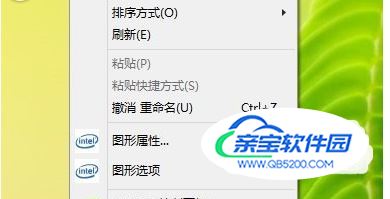
- 03
选择“高级设置”
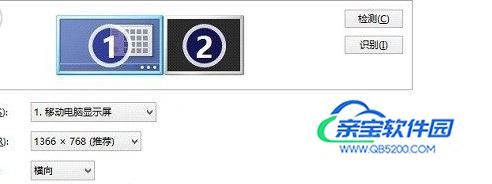
- 04
切换到“英特尔核心显卡控制面板”

- 05
选择“点击图形属性”设置,

- 06
选择“显示”操作,如下图所示;

- 07
点击下拉菜单中的多屏显示
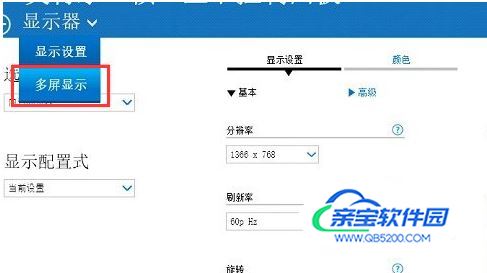
方法/步骤2 NVIDIA独显笔记本连接投影仪方法
- 01
同样是将外投影仪连线与笔记本电脑相连接,
- 02
桌面右键,选择“打开NVIDIA显卡控制台”
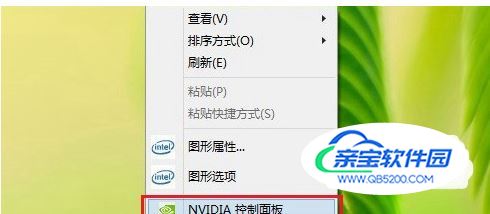
- 03
单击“显示”左侧的下拉符号,选择“设置多个显示器”;
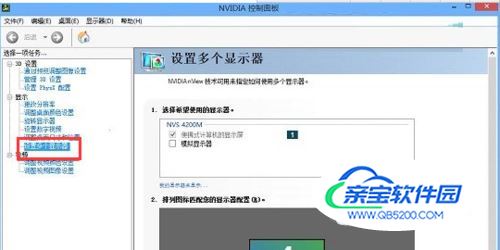
- 04
勾选上已经检测到的外接显示屏幕

- 05
点击“应用”
- 06
拖动屏幕1和屏幕2适当调节显示器的排列位置
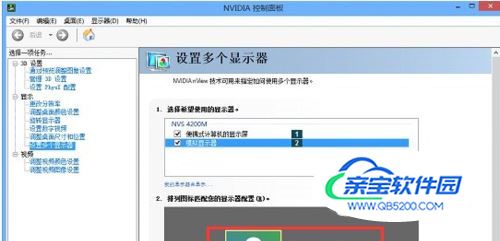
- 07
在排列图表中右击屏幕2,选择复制1,点击“应用”

方法/步骤3 AMD显卡笔记本连接投影仪方法步骤
- 01
同样将外投影仪连线与笔记本电脑相连接
- 02
桌面右键,点击打开“AMD显卡控制台”
- 03
进入“AMD显卡控制台”;点击桌面和显示器
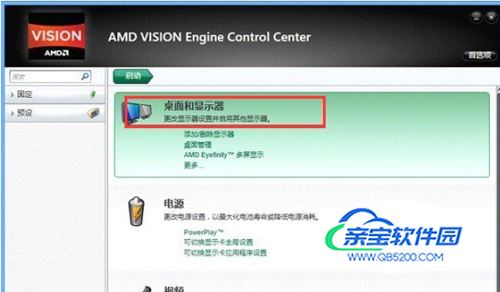
- 04
选择“复制或扩展桌面”
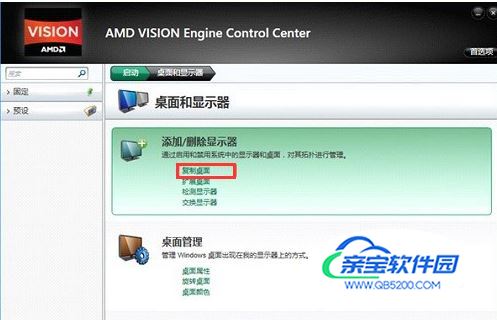
- 05
在下面的附加选项里选择“调节屏幕的排列”和选择“屏幕的复制”
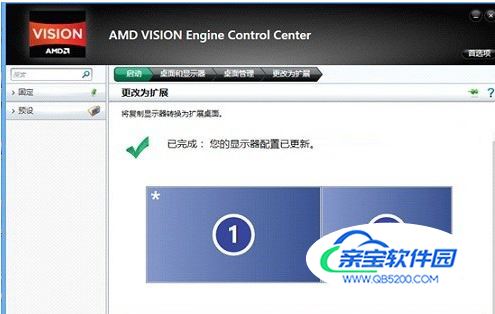
加载全部内容